今、ブログを始めようとしている方、
今なら、ConoHaサーバーの「WINGパックプラン」が最大55%OFF!
「1,452円/月」が「643 円/月」の「低コスト」で始められるチャンスとなっております!
お申し込みはこちらから!

ConoHa WINGは国内最速の高性能レンタルサーバーサービスで
初期費用無料、最低利用期間無しでご利用いただけます!
(この記事は2021年11月5日に投稿されました。)
WordPressでブログを運営していると、昔の記事で設定していた見出しなどを一気に変えたいと思ったことはありませんか?
記事を一つ一つ手動で変更しても構いませんが、100記事とかになると変更するのに時間がかかりとても面倒です。
しかし、「Search Regex」というプラグインを使用すると、WorsPress内で入力した文字列を変更したい文字列へ一括で置換することができます。
そして、大文字小文字の区別や正規表現などの条件も細かく設定し、自由自在に文字列の置換を行うこともできるのでおすすめです。
しかし、自動で置換を行うことになりますので、使用する前は必ずバックアップをとっておきましょう。
今回は、WordPressの文字を一気に置換できるSearch Regexの使い方について解説していきます。
Search Regexとは
Search Regexとは、WordPress内の対象の文字列を変更したい文字列に一括で置換できるプラグインとなります。
例えば、100記事の冒頭の挨拶を変えたいと思った時に1記事1記事変えていくのは面倒です。
しかし、Search Regexを使用すると、100記事の冒頭の挨拶を一気に別の文章へ置換することができます。

Search RegexはWordPress内で入力した文字列を変更したい文字列に置換することができるプラグインになります。
しかし、置換すると元に戻すことはできませんので、必ずバックアップをとってから使用しましょう。
Search Regexを使用するまでの手順
ここでは、Search Regexを使用するまでの手順についてご紹介します。
プラグインをインストール
まずは、プラグインの検索バーから「Search Regex」と検索します。
検索しましたらSearch Regexをインストールしましょう。
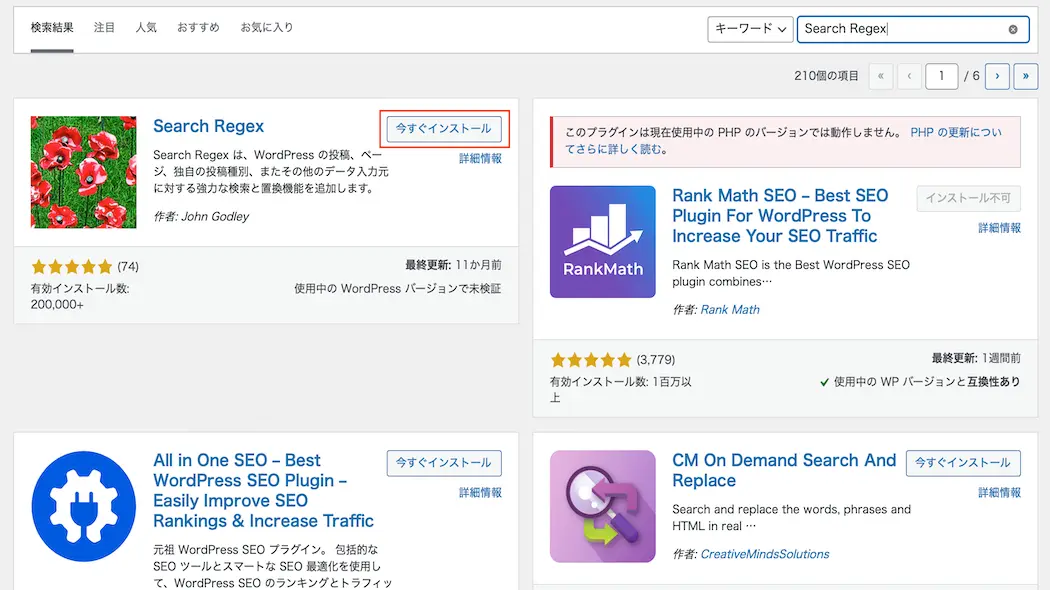
インストールが完了しましたら[有効化]ボタンを押します。
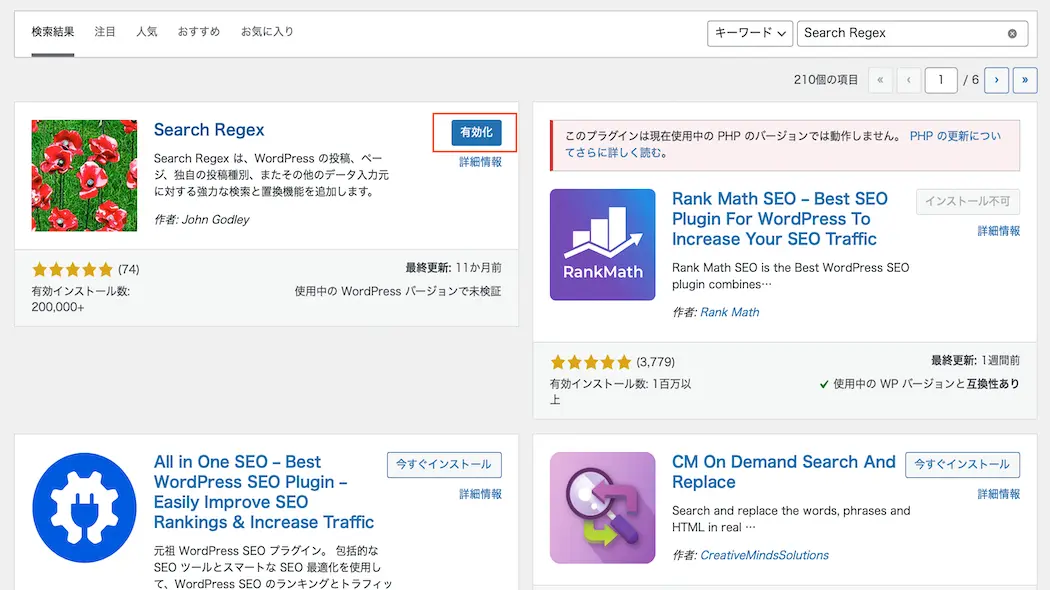
これでインストールは完了です。
Search Regexがツールに入っているか確認
インストールが完了しましたら、[ツールメニュー]に「Search Regex」が表示されますので、クリックするとSearch Regexの画面が表示されます。
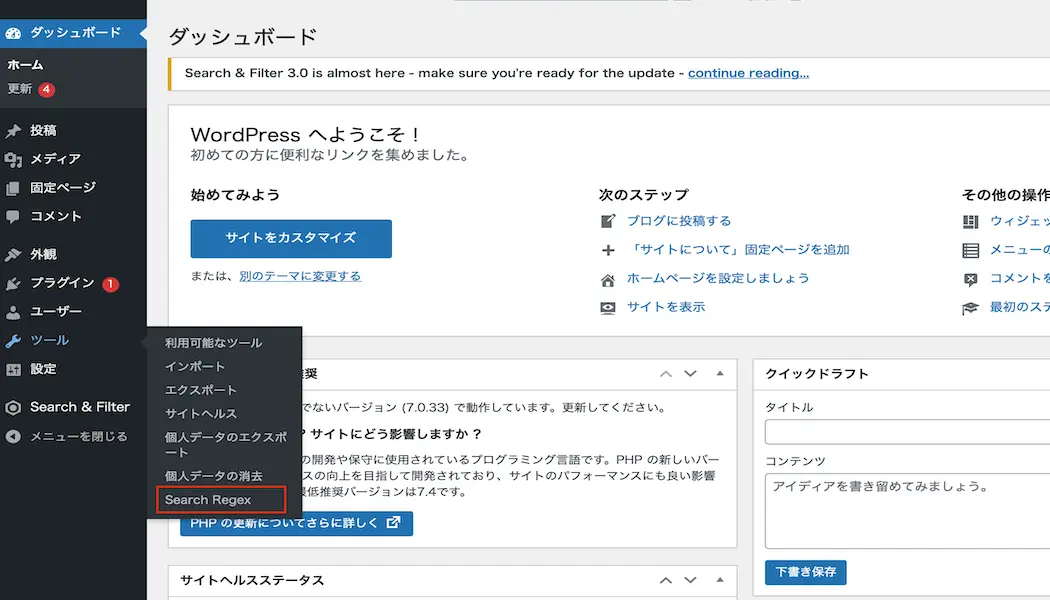
Search Regexの画面が表示されたら準備は完了です。
Search Regexの使い方
Search Regexの使い方について説明します。
Search Regexの5つの項目を設定する
Search Regexの画面は下記のような画面となり、まずは5つの項目を設定します。
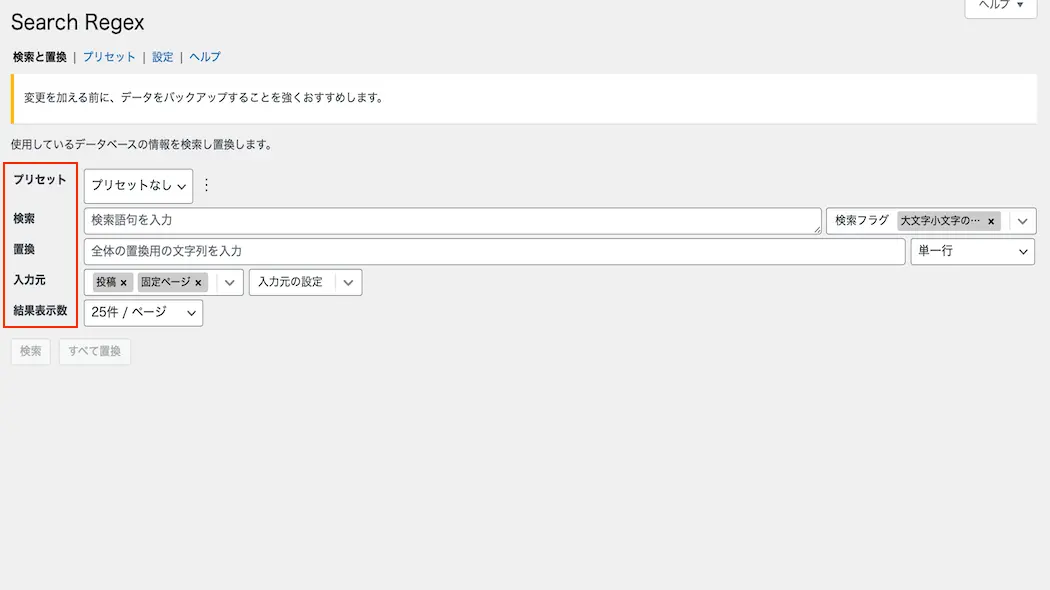
5つの項目は下記のように設定することができます。
⚫︎ プリセット:
プリセットを選択することができます。
デフォルトは「プリセットなし」になりますので、こちらはそのままで構いません。
⚫︎ 検索:
WordPress内にある文字列を検索することができます。
テキストエリアになっており、検索したい文字列を入力することができます。
また、一番右にある検索フラグでは「大文字小文字の区別なし」と「正規表現」を条件として追加することが可能です。
⚫︎ 置換:
検索で引っかかった文字列を特定の文字列に置換することができます。
こちらもテキストエリアになっており、置換したい文字列を入力することができます。
また、一番右にドロップダウンメニューでは「単一行」と「複数行」と「削除」のどれかを選択することが可能です。
⚫︎ 入力元:
どこのページを対象とするかを設定することができます。
基本は「投稿ページ」と「固定ページ」で設定されていますが、「コメント」や「メタ情報」など細かなページの文字列でも置換の対象にすることができます。
また、一番右に「入力元の設定」でドロップダウンメニューがあり、「下書きは除外」などのような対象のページの細かな条件を設定することが可能です。
⚫︎ 結果表示数:
検索で引っかかった結果の表示数を設定することができます。
結果表示数が少ないと全ての結果が表示されませんので、記事が多い場合はできるだけ表示数を多めに設定しておきましょう。
検索ボタンをクリックし置換する
5つの項目を設定することができましたら、検索ボタンをクリックしましょう。
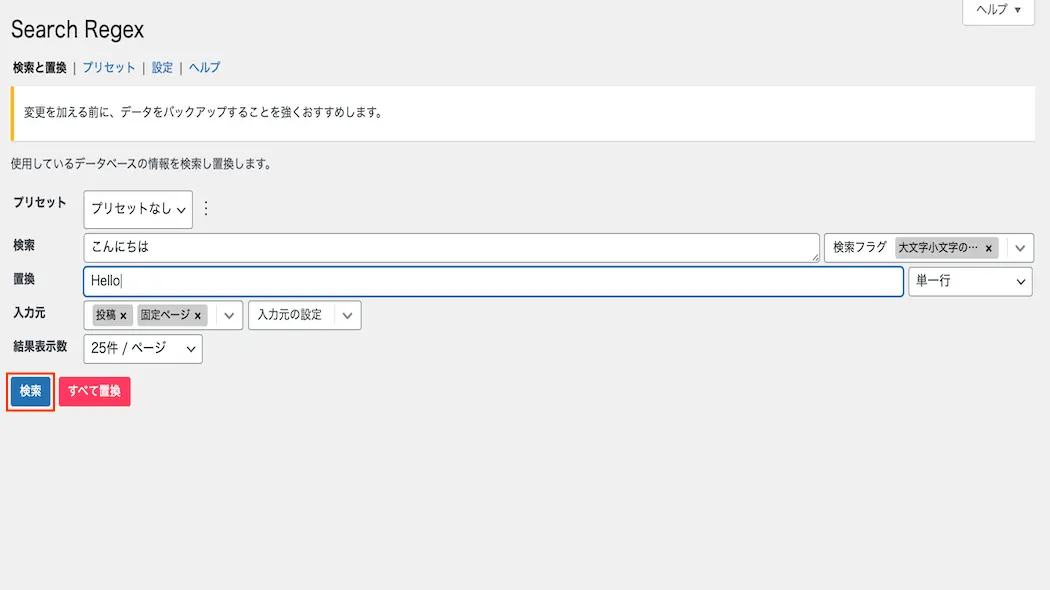
検索結果が表示されましたら、置換後のプレビューが表示されますので、全て置換したい場合は「すべて置換」をクリックします。
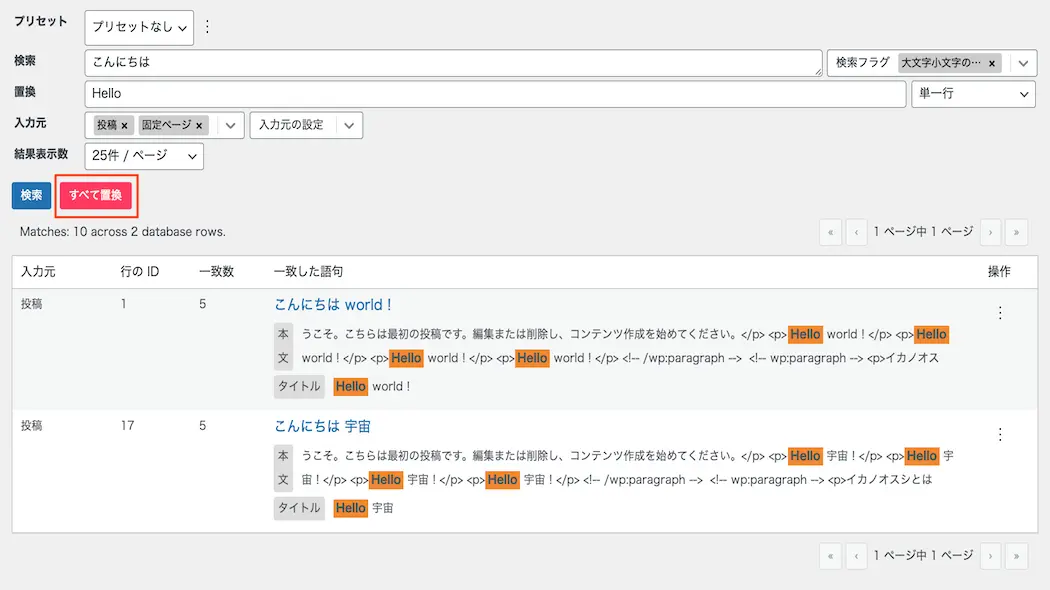
もし、全て置換したくない場合は検索リストの右側にあると操作から[行を置換]をクリックして置換したいリストだけ置換していきましょう。
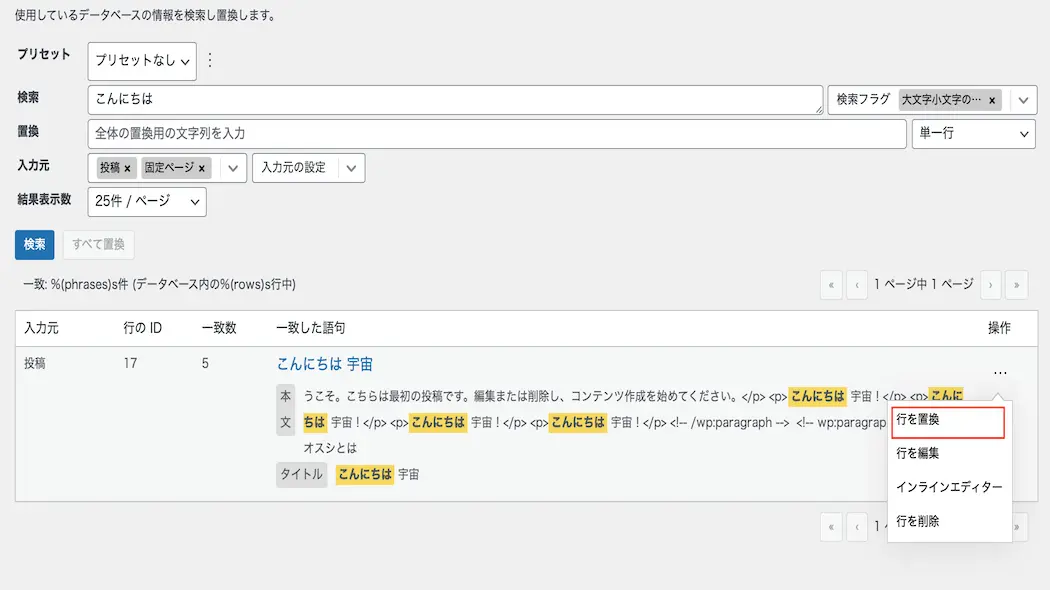
[行を削除]をクリックするとリストからではなく投稿稿画リストから完全に削除されますので注意してください。
Search Regexの置換方法
Search Regexの置換方法についてご紹介していきます。
基本は検索した文字を対象に文字列を置換していきますが、条件を追加していくとさまざまな方法で置換することができます。
特定の文字列を検索し、一気に置換する方法
特定の文字列を検索し、一気に置換する場合は、条件を設定しないで検索と置換のテキストエリアに文字列を入力します。
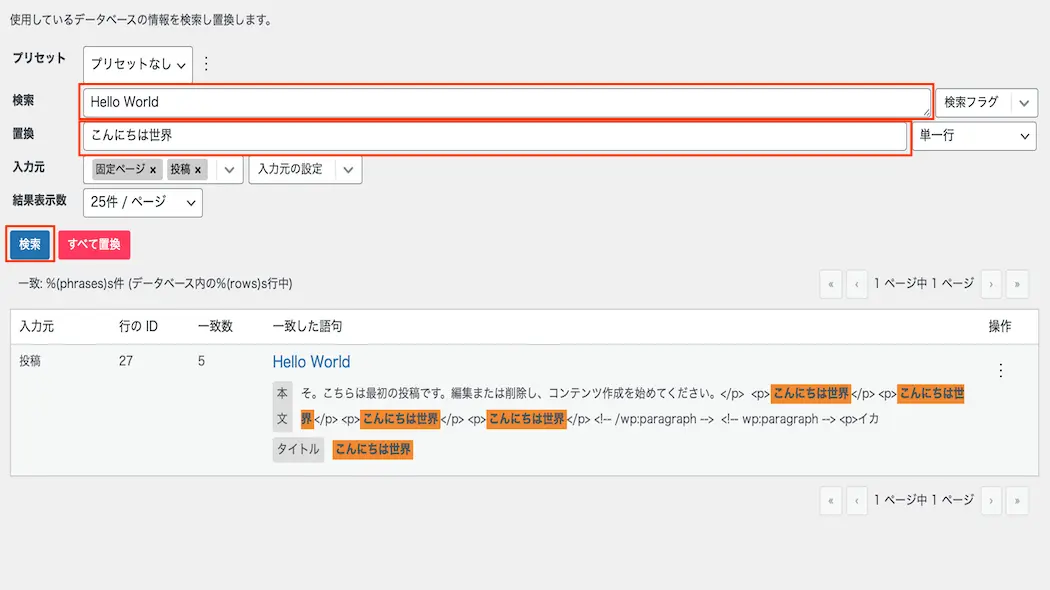
そして[検索]をクリックすると、検索結果がリストに表示されますので、[すべて置換]をクリックすれば特定の文字列を削除できます。
特定の文字列の大文字小文字を区別しない一気に置換する方法
特定の文字列の大文字小文字を区別しないで一気に置換する場合は、検索フラグの「大文字小文字の区別なし」にチェックを入れます。
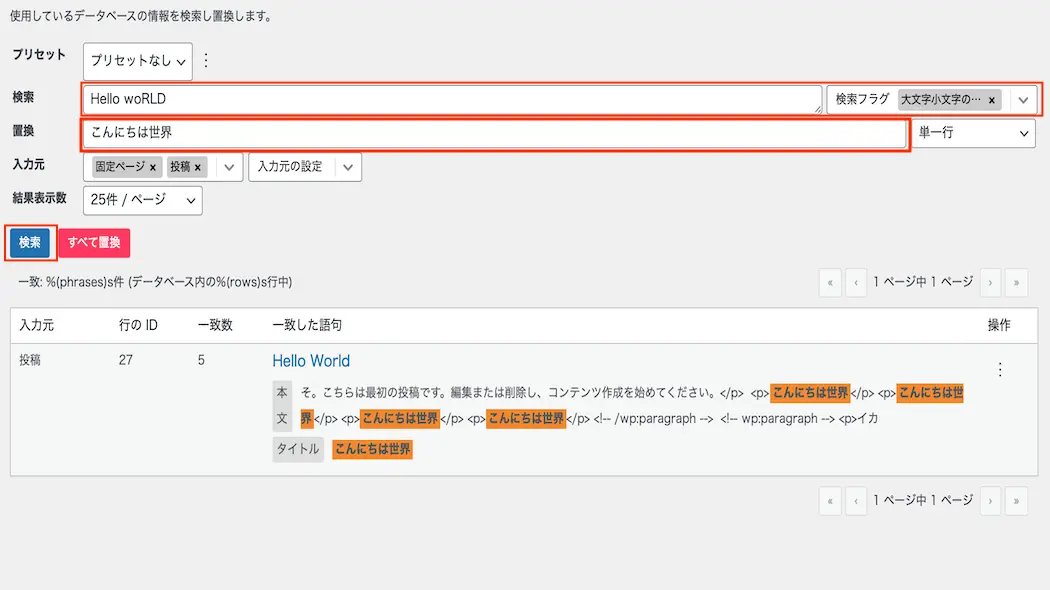
そして[検索]をクリックすると、大文字と小文字関係なく検索の対象となるので、[すべて置換]をクリックすれば文字列を置換することができます。
正規表現で特定の文字列を検索し、一気に置換する方法
正規表現で特定の文字列を検索し、一気に置換する場合は、検索フラグの「正規表現」にチェックを入れます。
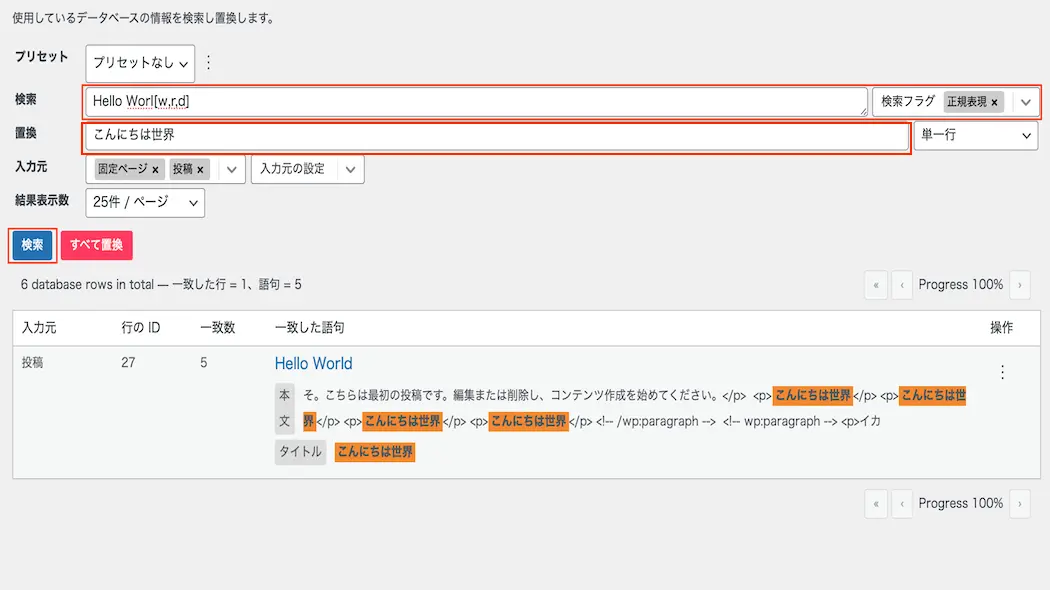
そして[検索]をクリックすると、検索結果がリストに表示されますので、[すべて置換]をクリックすれば特定の文字列を削除できます。
そもそも、正規表現とは文字列の集合を一つの文字列で表現する方法の一つであり、指定した条件に一致する複数の文字列を一つのパターンで表現することができます。
例えば、0[0-9]0とすると「000」「010」「020」「030」「040」「050」「060」「070」「080」「090」の文字列が対象になります。
つまり、複数のパターンがある場合は正規表現を使用することで1つのパターンで記載することができます。
正規表現はたくさんパターンがありますので、詳しく知りたい場合はこちらをご参考ください。

正規表現は指定した条件に一致する複数の文字列を一つのパターンで表すことができるので、とても便利な表現方法です。
しかし、パターンはたくさんありますので、気になる場合は調べてみましょう。
特定の文字列を削除する方法
特定の文字列を削除する場合は置換の右側にあるドロップダウンメニューにある[削除]を選択し、[検索]をクリックします。
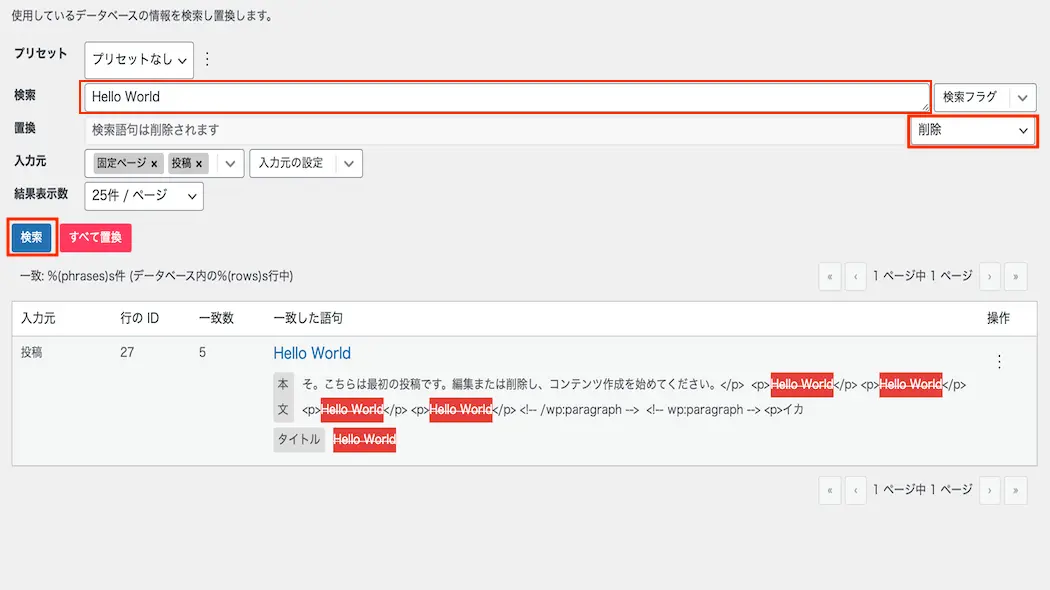
そして[検索]をクリックすると、リストのプレビューに横線が入りますので、[すべて置換]をクリックすれば特定の文字列を削除できます。
プリセットを使って置換するパターンを保存しておく
複雑な置換を毎回しないといけないとなると、検索や置換に文字を毎回入力しないといけないのでとても面倒ですよね。
しかし、プリセットに登録しておくと置換のパターンを登録することができ、置換の操作が簡単になります。
プリセットの使い方はまず、検索や置換、入力元、検索表示数に置換するパターンを入力します。
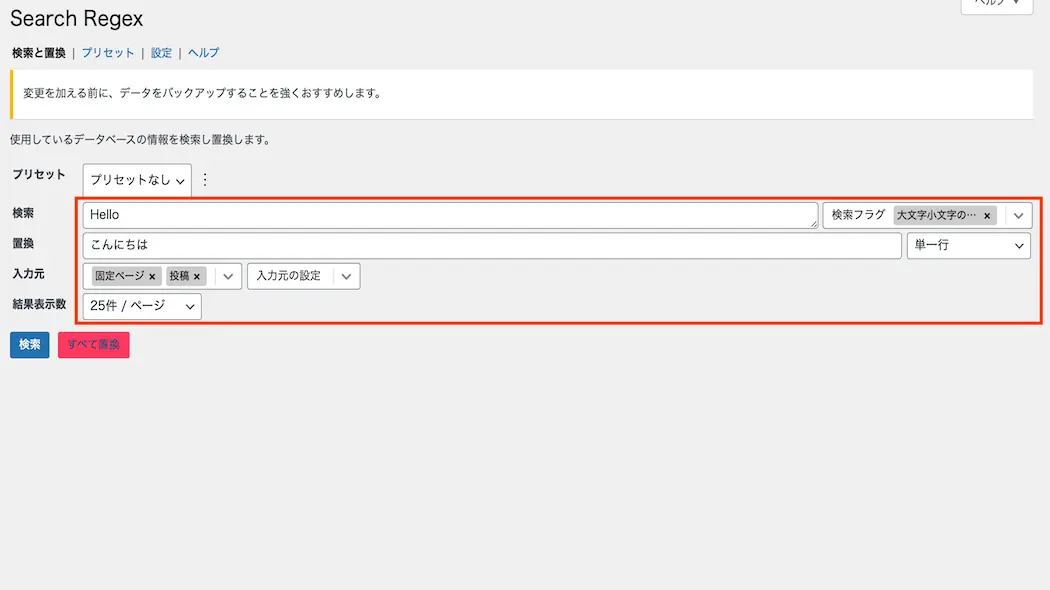
そして、プリセットの右にある3点リーダーを選択し、[検索を新規プリセットとして保存]をクリックします。
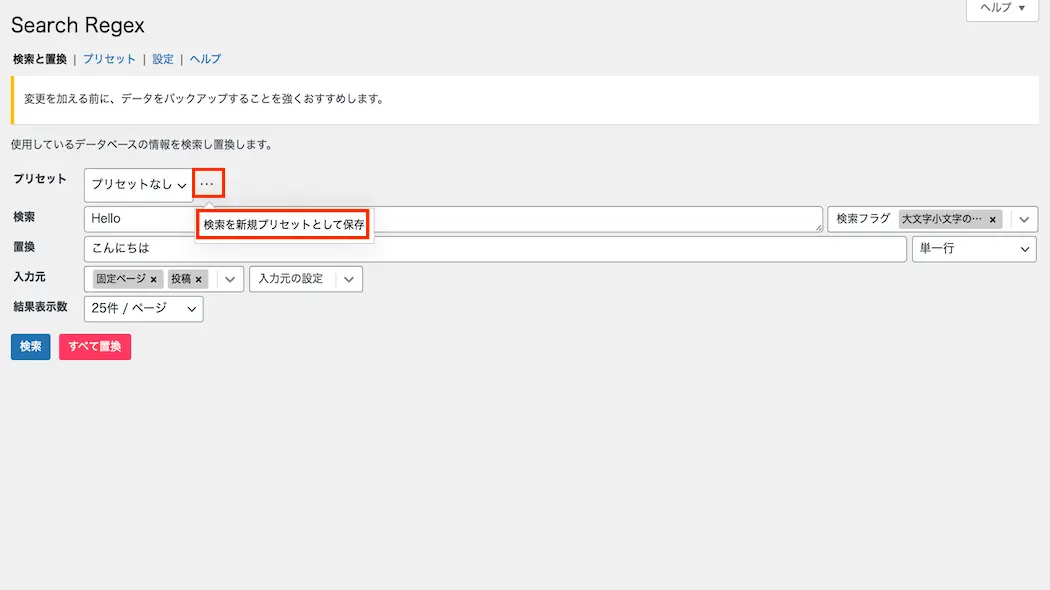
すると、プリセットの保存という画面が表示されますのでプリセット名を入力して[保存]をクリックします。
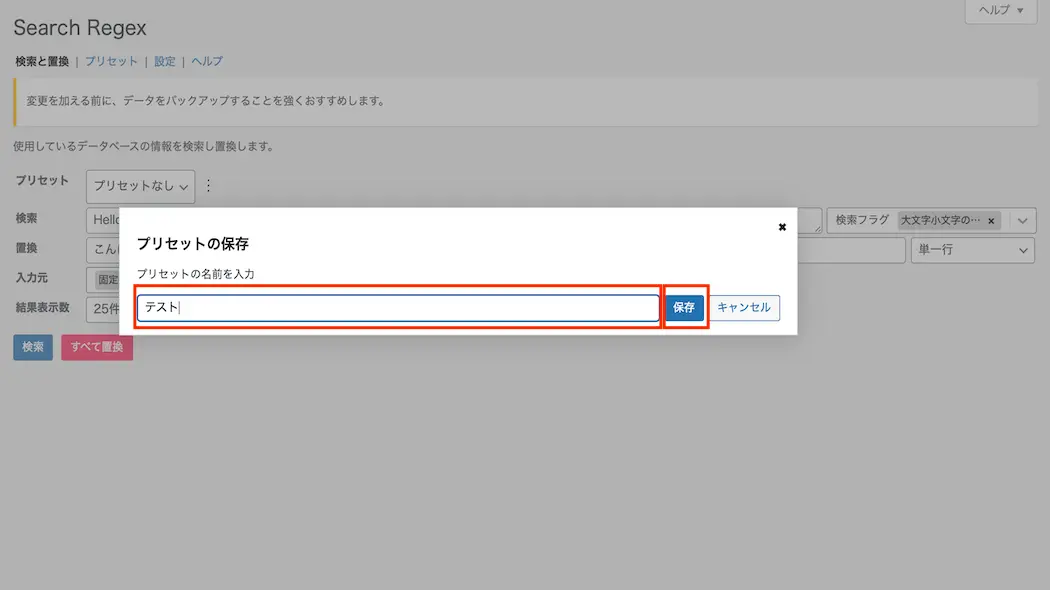
保存したあと、プリセットの[下矢印]をクリックすると、先ほど登録したプリセット名が表示されます。
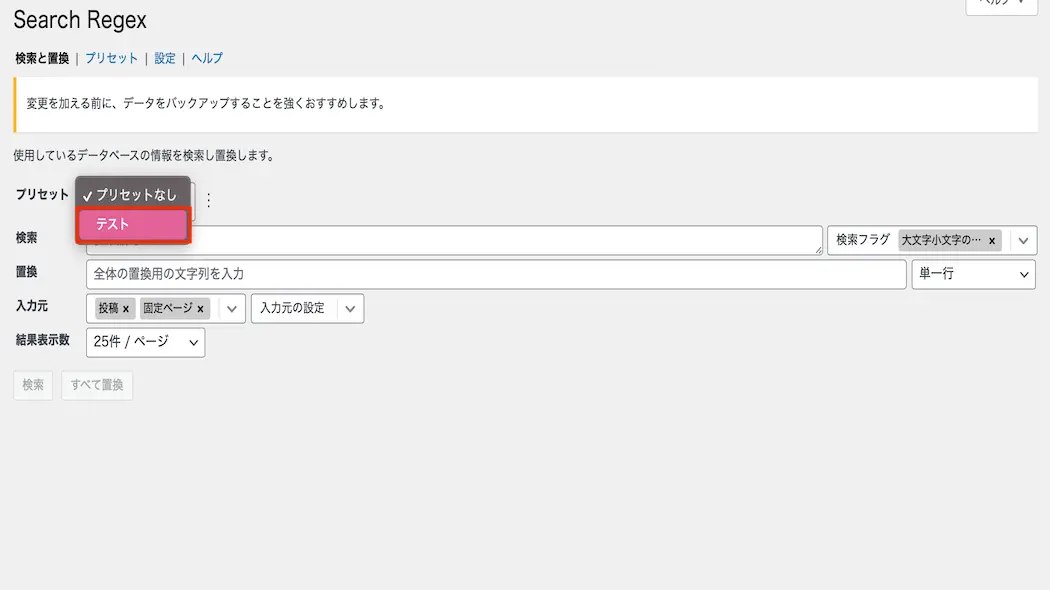
そして、登録したプリセットを選択すると、登録した置換パターンが自動で表示されるようになります。
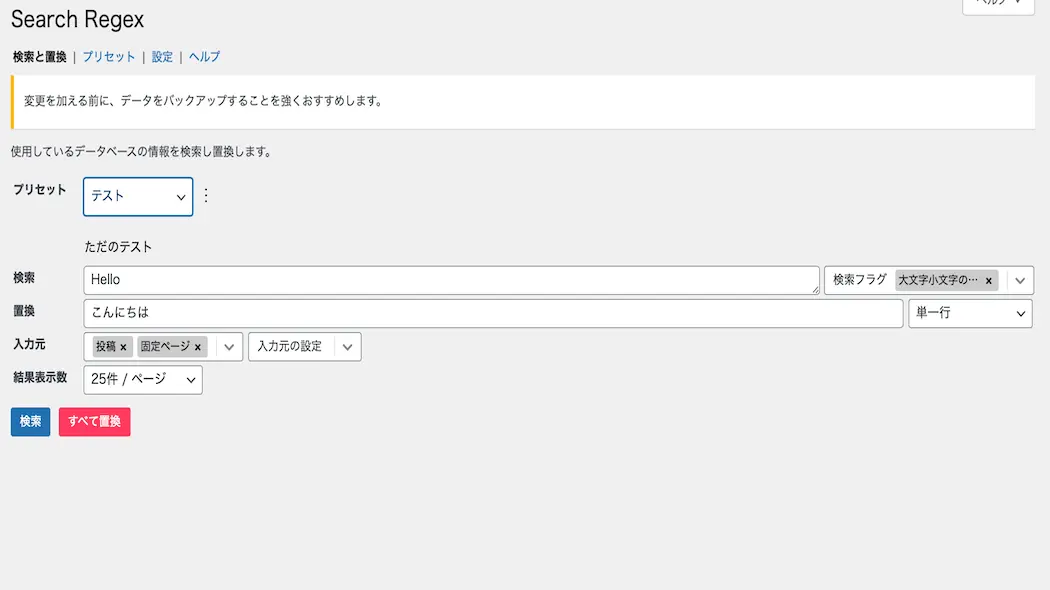
もし、一度作成したプリセットを編集したい場合は上のメニューにある[プリセット]をクリックすると、プリセットが一覧で表示されますので、[編集]をクリックして編集しましょう。
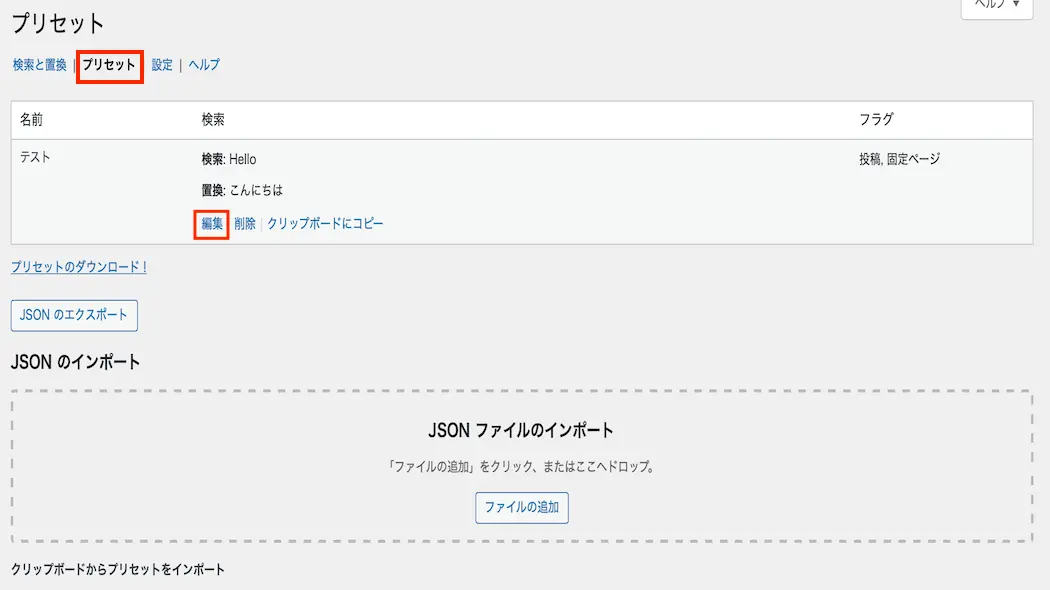
まとめ
⚫︎ Search Regexは、WordPress内の対象の文字列を変更したい文字列に一括で置換できるプラグイン
⚫︎ Search Regexを使用するまでの手順はインストールしてメニューを開くのみ
⚫︎ Search Regexの使い方はプリセット、検索、置換、入力元、結果表示数の5つの項目を設定する
⚫︎ Search Regexの置換方法は下記の4つの方法がある
・特定の文字列を置換する方法
・大小関係なく特定の文字列を置換する方法
・正規表現で特定の文字列を置換する方法
・特定の文字列を削除する方法
⚫︎ Search Regexはプリセットを使って置換するパターンを保存しておくことができる
 Sossyの助太刀ブログ
Sossyの助太刀ブログ 

